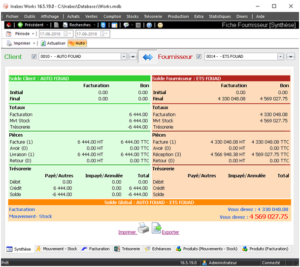Guide de démarrage – Fournisseurs
24
Juin
Nous allons voir dans cet article comment créer et renseigner vos différents fournisseurs au niveau du logiciel.
Fournisseurs
Vos fournisseurs doivent être définis dans le logiciel pour le suivi de vos achats et approvisionnements. Les fournisseurs sont définis dans le menu Achats > Fournisseur.
Général
La boîte de dialogue Fournisseur est très riche en informations pour vous permettre un suivi minutieux, ceci dit les informations obligatoires sont le nom, la famille et la région, vous pouvez compléter le reste des informations par la suite.
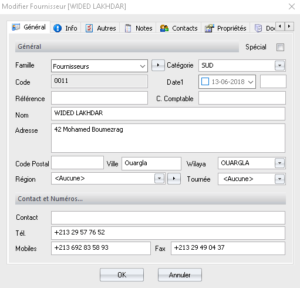
Comme nous l’avons vu précédemment pour les produits, les fournisseurs peuvent eux aussi être classés par famille bien sûr mais aussi par catégorie.
Les catégories doivent être créés dans le menu Divers > Catégories >Catégorie Tiers. Les catégories ont l’avantage de disposer de couleurs qui permettent de les différencier dans le formulaire Fournisseurs.
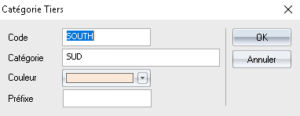
Les familles sont définies dans le menu Divers > Familles > Familles – Fournisseurs. Mais bien sûr pour plus de facilité, vous pouvez en créer une directement à partir du bouton contextuel du champ Famille au niveau de la boîte de dialogue Fournisseur.
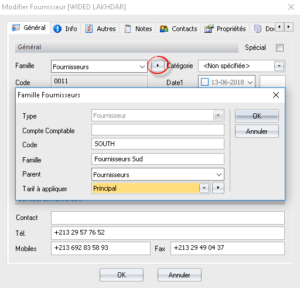
Vous pouvez bien sûr indiquer l’Adresse de votre fournisseur, sa Ville, sa Wilaya. Si vous souhaitez par exemple travailler par Région, par exemple Nord, Sud, Est et Ouest.
Dans le champ Contact, indiquez la personne avec laquelle vous êtes en contact chez le fournisseur, et ses coordonnées, à savoir le numéro de téléphone, téléphone mobile, fax.
Contacts
Vous pouvez ajouter autant de contacts fournisseur que vous voulez dans le volet Contacts. La fiche Contact est très riche, vous pouvez entrer toutes les coordonnées nécessaires.
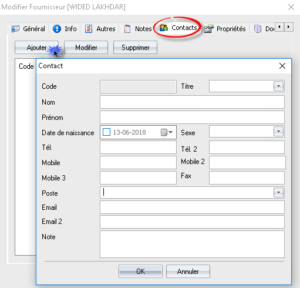
Dans la fiche Contact, vous pouvez aussi indiquer le poste occupé par cette personne au sein de l’entreprise de votre fournisseur. Il faudra définir les postes au niveau du menu Divers > Postes de contact tiersoù il faudra uniquement indiquer l’intitulé du poste.
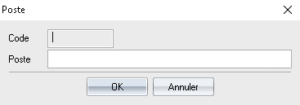
Info
Sur le volet Info, vous pouvez renseigner l’email, le Site Web, les Informations fiscales, Adresse de livraison(dans le cas où celle-ci est différente de l’adresse de facturation) et une Remarque que vous pouvez ajouter concernant le fournisseur, cette remarque apparaitra en tant qu’info bulle dans l’édition des pièces et des transactions et peut s’avérer très utile pour communiquer des informations pertinentes à votre équipe.
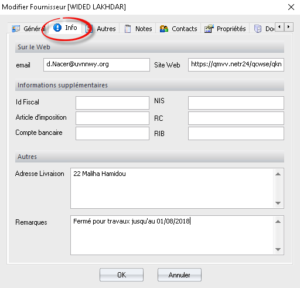
Autres
Au niveau du volet Autres, divers paramètres peuvent être réglés. Vous pouvez sauvegarder les tarifs d’achat à titre indicatif pour avoir une idée sur les prix.
Un fournisseur peut être Bloqué à tout moment, le logiciel indiquera la date et heure de blocage.
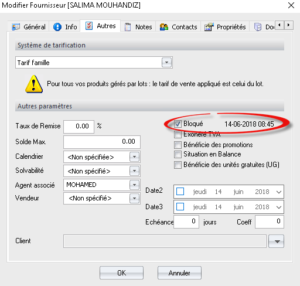
L’Agent associé, représente l’agent de l’entreprise en charge de traiter avec ce fournisseur.
Le champ Coeff est un champ à usage personnalisable que vous pouvez utiliser selon vos propres besoins.
Deux dates sont disponibles à usage libre Date2 et Date3, ainsi vous pouvez les personnaliser à votre guise et pour en changer le nom. Pour cela allez dans Outils > Paramètres > Général > Clients et fournisseurs
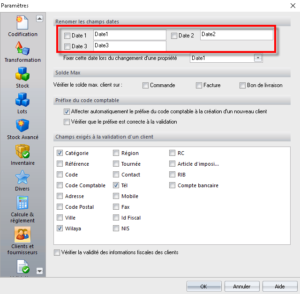
Notes
Le volet Notes représente un large champ texte libre, vous pouvez y mettre toute information voulue. Vous pouvez faire des sauts de ligne au niveau du Notes grâce à CTRL + Entrée.
Propriétés
Des propriétés propres au tiers peuvent être saisies dans le volet Propriétés. Les propriétés des tiers sont définies dans Divers > Propriétés > Propriétés – Tiers.
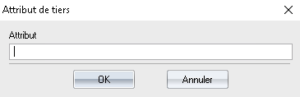
Il suffit d’indiquer le nom que vous voulez attribuer à la Propriété.Une fois la Propriété créée, il suffit de cliquer deux fois dessus pour spécifier les familles Tiers auxquelles est appliquée la propriété.
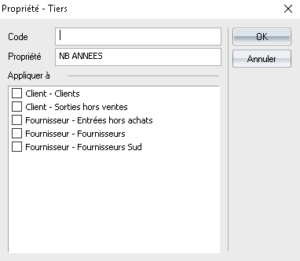
Vous pouvez au niveau des paramètres indiquer une date qui sera utilisée pour sauvegarder la date de modification des propriétés. Pour cela allez dans Outils > Paramètres > Général> Clients et fournisseurs, puis au niveau de Fixer cette date lors du changement d’une propriété, sélectionnez le champ voulu.
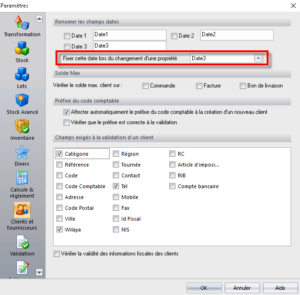
Documents (GED ou Gestion électronique de documents)
Dans le volet Documents, vous pouvez attacher des documents à votre fournisseur, une copie scannée du registre de commerce par exemple
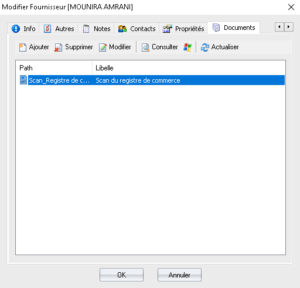
Pour en savoir plus sur la gestion électronique de documents (GED) dans le logiciel, vous pouvez consulter l’article ici qui décrit la GED pour les produits mais les concepts restent les mêmes.
Formulaire Fournisseur
Au niveau du formulaire Fournisseur comme vu précédemment dans la série d’articles sur les formulaires, plusieurs opérations peuvent être faites comme le tri, filtrage, réagencement des colonnes, saisie de valeurs…
Client-fournisseur
Il se peut qu’un fournisseur soit tout autant un fournisseur qu’un client pour votre entreprise. Le logiciel gère parfaitement ce cas, pour cela il suffit de faire la correspondance entre le client et le fournisseur au niveau du champ Client du volet Autres.
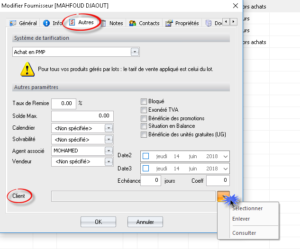
Vous pouvez sélectionner un client depuis le formulaire qui apparait.
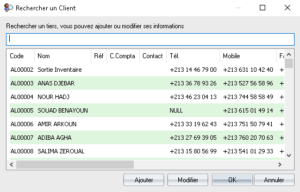
Une fois un client sélectionné, vous pouvez consulter directement le client sans avoir à se rendre dans le formulaire des clients en cliquant sur le bouton Consulter.Vous pouvez annuler la correspondance aussi en cliquant sur Enlever.
Cela va vous aider à faire la compensation client-fournisseur au niveau de la fiche fournisseur en cliquant sur la flèche ![]()